Kako da promenim parametre eletronske pošte?
Ukoliko na klijentskim platformama za razmenu elektronske pošte kao što su Microsoft Outlook ili Mozilla Thunderbird , ne koristiš odgovarajući port u podešavanjima za slanje i dobijaš informaciju da slanje e-maila nije bilo uspešno, potrebno je da promeniš parametre za slanje elektronske pošte.
Promenom broja outgoing SMTP porta sa 25 na 587 ili 465 poteškoća u vezi sa slanjem e-mail pošte će biti otklonjena.
Ako imaš e-mail nalog na nekom od cloud e-mail servisa kao što su Gmail ili Yahoo Mail, nije potrebna nikakva izmena u internet pretraživačima. Takođe, za e-mail nalog na nekom drugom domenu kod domaćih internet provajdera i oni koji za pristup svom e-mail nalogu na nekom drugom domenu koristite protokola SSL/TLS i ESMTP nema potreba za izmenama.
Ovo su uputstva za promenu parametra porta na nekim od najčešćih e-mail klijenatskih platformi.
![]() Microsoft Outlook Express
Microsoft Outlook Express
- Otvori Microsoft Outlook Express
- Klikni na Tools > Accounts
- Izaberi Mail tab da bi se otvorila lista tvojih e-mail naloga
- Dvoklik na nalog čiji port bi trebalo da se izmeni
- Klikni na Advanced tab
- U delu Outgoing mail (SMTP) umesto 25 promeniti vrednost parametra na 587 ili 465
- Klikni na OK, a zatim Close
![]() Mozilla Thunderbird
Mozilla Thunderbird
- Otvori Mozilla Thunderbird I izaberi Tools > Account Settings
- Na spisku sa leve strane klikni na Outgoing Server (SMTP)
- Izabrati nalog koji bi trebalo da se izmeni iz spiska sa desne strane i klikni na Edit
- Promeni vrednost parametra Port umesto 25 promeni na 587 ili 465
- Klikni OK, a zatim još jednom OK
![]() Microsoft Outlook 2003
Microsoft Outlook 2003
- Otvoriti Outlook i izaberi Tools > E-mail Accounts
- U prozoru E-mail Accounts wizard izaberi View or change existing e-mail accounts i zatim klikni Next
- U Mail tabu i izaberi e-mail nalog
- Izaberi More Settings, a zatim tab Advanced
- U delu Outgoing mail (SMTP) umesto 25 promeniti vrednost parametra na 587 ili 465
- Klikni OK, zatim Next i na kraju Finish
![]() Microsoft Outlook 2007
Microsoft Outlook 2007
- Otvori Microsoft Outlook i izaberi Tools > Accounts Settings
- U prozoru E-mail Accounts settings izaberi e-mail nalog za koji bi trebalo da se izmeni broj porta
- Klikni na ikonicu Change… koja se nalazi iznad spiska naloga
- Izaberi More Settings, a zatim tab Advanced
- U delu Outgoing mail (SMTP) umesto 25 promeniti vrednost parametra na 587 ili 465
- Klikni OK, zatim Next i na kraju Finish
![]() Microsoft Outlook 2010
Microsoft Outlook 2010
- Otvori Outlook i izaberi File > Info > Accounts Settings
- U prozoru Accounts settings izaberi e-mail nalog za koji bi trebalo da se izmeni broj porta
- Klikni na ikonicu Change… koja se nalazi iznad spiska naloga
- U prozoru Change Accounts klikni More Settings
- U prozoru Internet E-mail Settings izaberi Advanced tab
- U delu Outgoing mail (SMTP) umesto 25 promeniti vrednost parametra na 587 ili 465
- Kliknuti OK, zatim Next i na kraju Finish

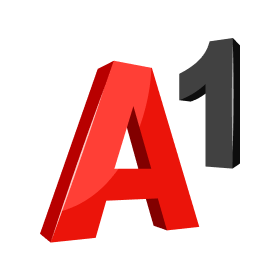
 Srpski
Srpski English
English